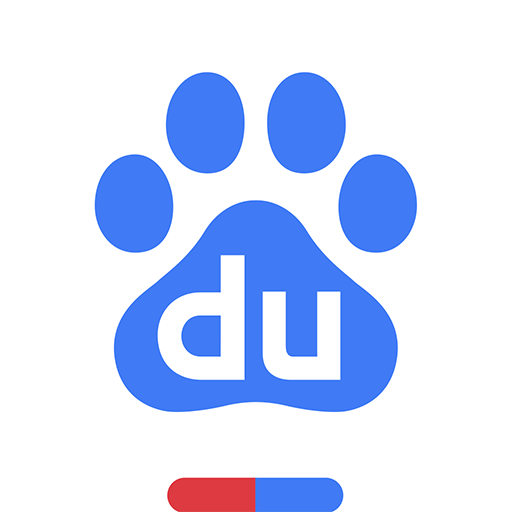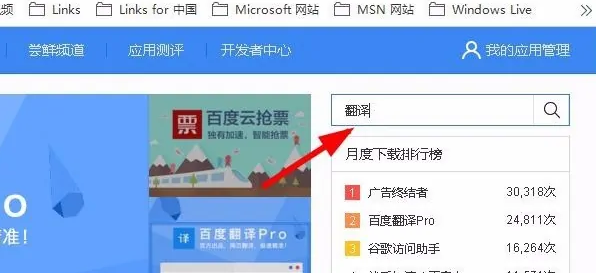百度浏览怎么开启网页自动化翻译功能?百度浏览器是一款功能强大的电脑软件,很多用户都非常喜欢使用百度浏览器进行资源下载,我们在爱使用该浏览器进行网页访问时有时候会浏览一些外国网站,这是我们可以开启网页自动翻译功能进行浏览,但很多用户都不知道怎么开启这个功能,因此浏览器之家小编特意为你们带来了最新的百度浏览器快速开启网页自动翻译步骤。
百度浏览器快速开启网页自动翻译步骤
1、下载并安装百度浏览器
2、安装好以后双击打开浏览器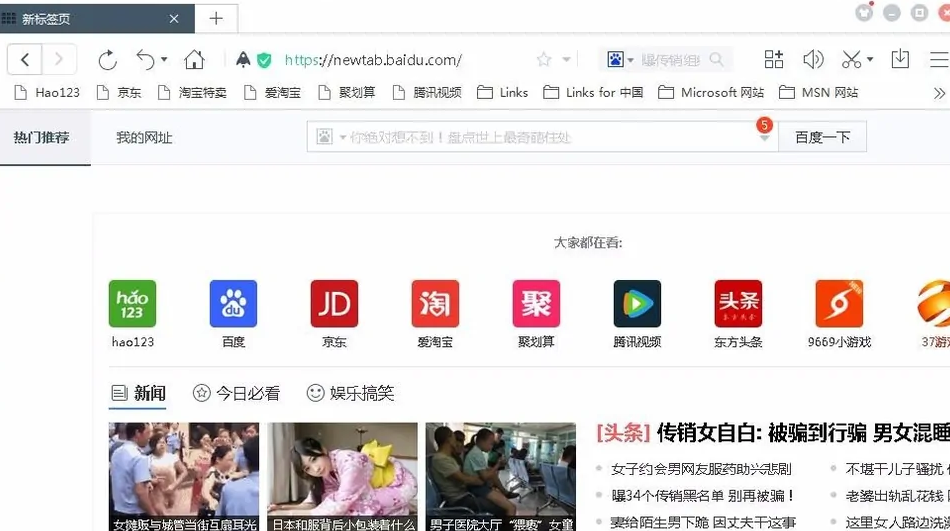
3、鼠标点击右上角的(菜单)按钮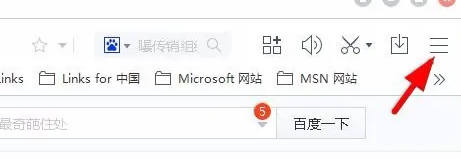
4、在打开的菜单中点击(浏览器激距腊设置)

5、在新打开的页面中点击(我的应用)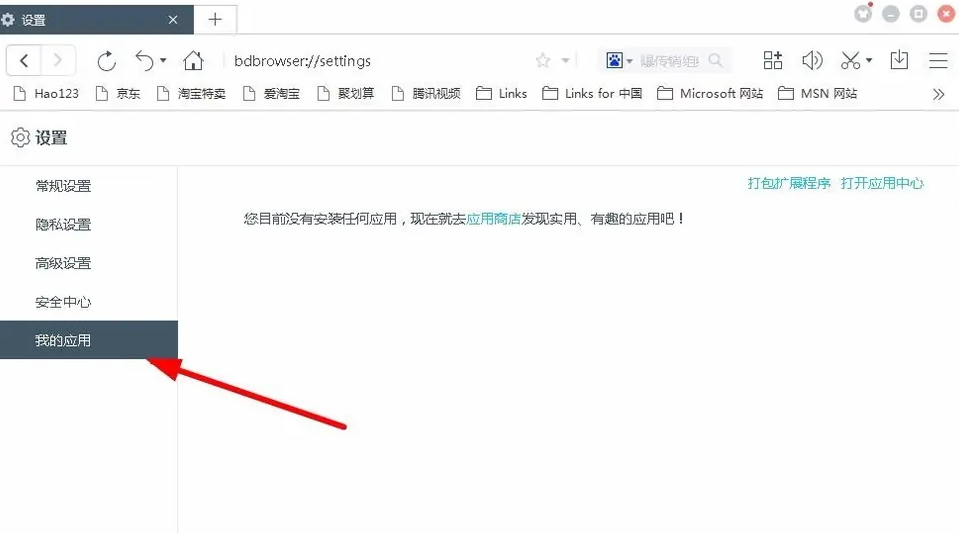
6、然后点击右边的(打开应用中心)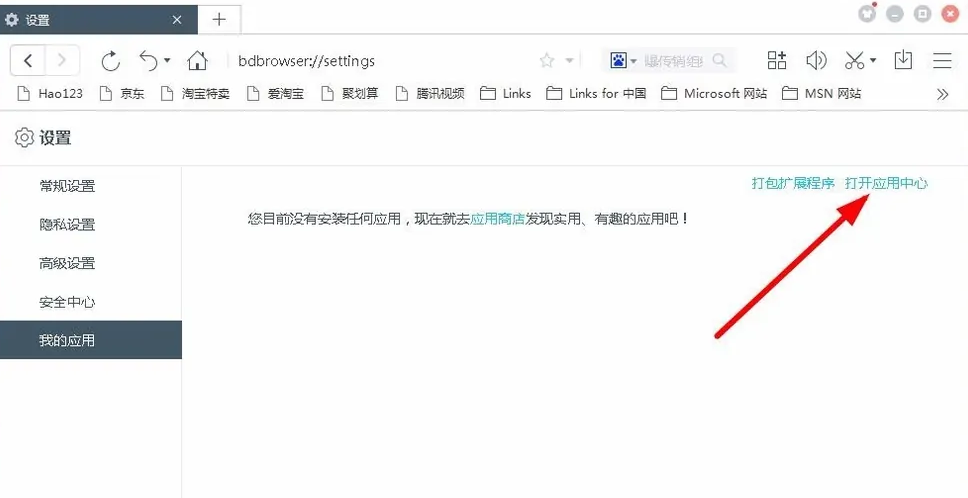
8、在打开的新页面中点击安装(百度翻译Pro)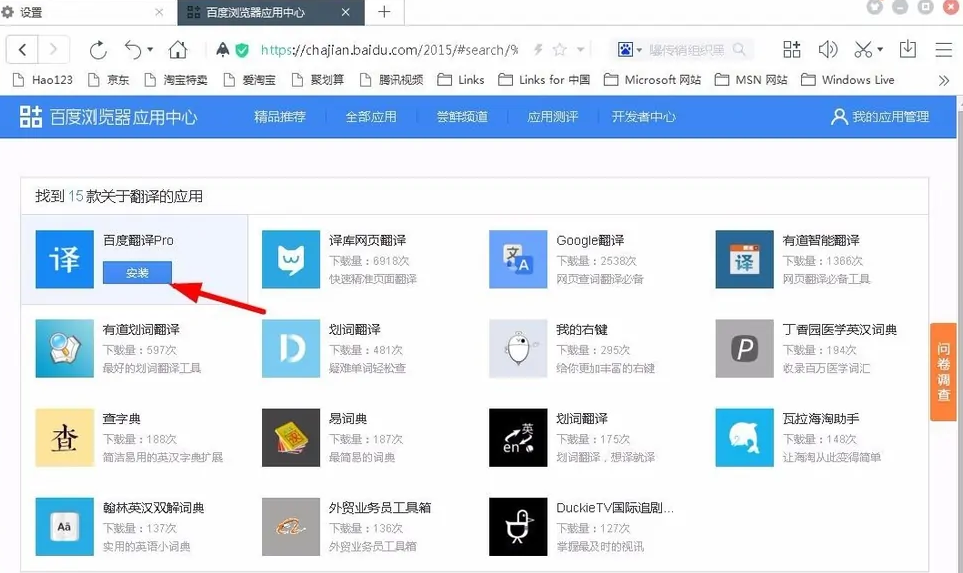
9、安装好后回到(我的应用)选项页中就会看到刚安装耕董的翻译插件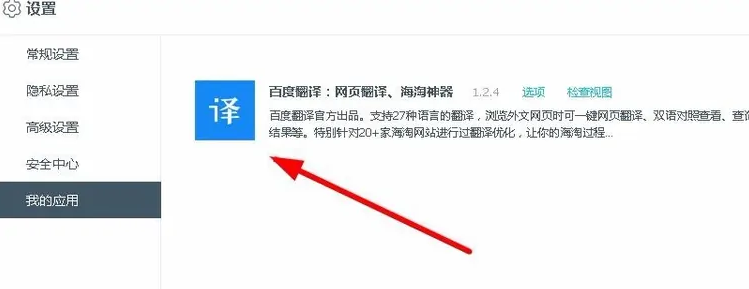
10、点击这个插件上面的(选项)按钮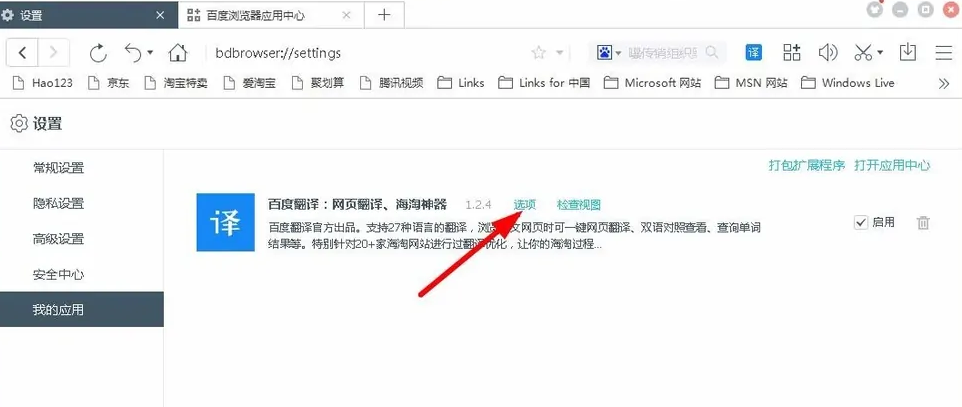
11、在弹出的新页面中把自动翻译网站选项开启即可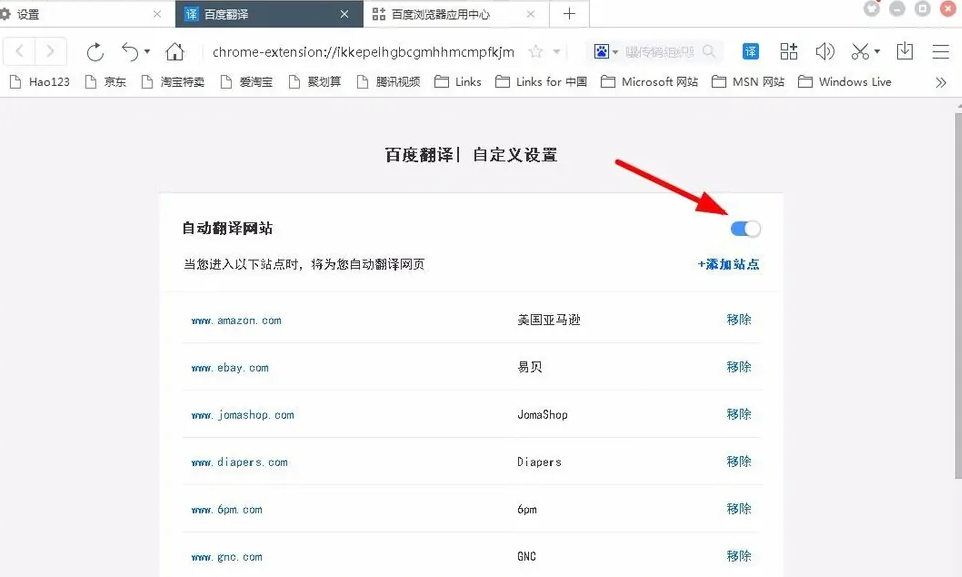
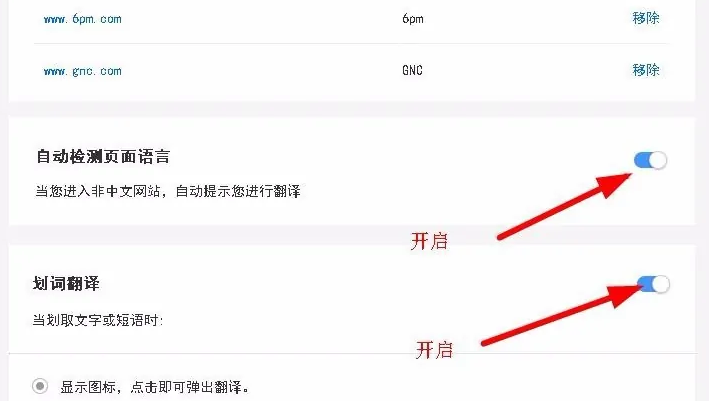
以上就是小编今天为你们带来的关于百度浏览怎么开启网页自动化翻译功能-百度浏览器快速开启网页自动翻译步骤,想获取更多相关内容请前往浏览器之家。